Widget Up Next (Dalej) wyświetla działania, które można przeglądać i na których można wykonywać akcje na rekordach. Domyślnie znajduje się na rekordach potencjalnych klientów i szans sprzedaży.
Można to zmienić przy użyciu ścieżki:
Sales Insights Settings -> Sales Accelerator -> Workspace -> Quick setup

Po kliknięciu w Quick setup (ostatni krok na wcześniej wspomnianej ścieżce), pojawi się widok ustawień. Aby widget Dalej był dostępny też na innych rekordach, należy wybrać typ rekordu oraz formularz domyślny. U góry widoku jest możliwość przypisania widoczności go dla ról. Mogą to być wszystkie role lub wybrane. Jeśli wszystko jest ustawione, należy kliknąć w Publish. Zmiany zostaną opublikowane.
Rodzaje działań, które są dostępne w widgecie to bieżące, zakończone i nadchodzące. Bieżące działanie powinno być zamknięte albo pominięte, aby przejść do następnego. Aby wykonać na nim akcję, należy kliknąć w jeden z przycisków. Poniżej, na rysunku, pokazany jest widok. Jeśli klikniemy w Mail, będzie możliwe wysłanie maila. Po wybraniu Mark complete, działanie zostanie zakończone i znajdzie się w ukończonych. Ważne jest to, że każde działanie ma swój czas na wykonanie, który jest obliczany przy pomocy Due date. Pokazuje to nam, do kiedy musimy daną czynność zrobić. Jeśli wykonamy ją szybciej, możemy pominąć czas i przejść do następnego.
Działanie następne to takie, które powinno być wykonane tuż po bieżącym. Ukończone zadanie to te, które zostało oznaczone jako zakończone albo pominięte.
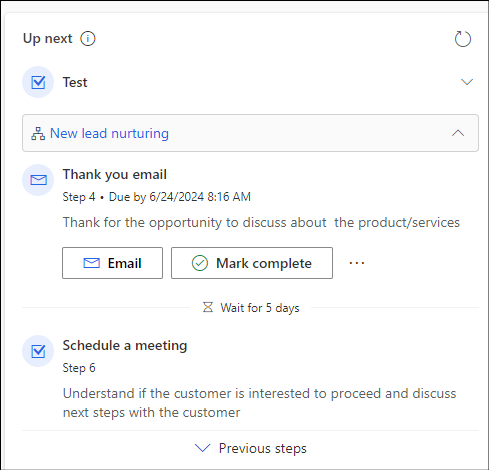
Aby wyświetlić ukończone zadania należy kliknąć na widgecie Dalej w Previous steps. Pokażą się ukończone zadania, ale tylko w ramach obecnej sekwencji.
Warto również zauważyć, że działania w widżecie "Dalej" są widoczne na Osi czasu. Jeśli któreś z działań zostanie zakończone przy użyciu widżetu, informacja ta pojawi się także na Osi czasu.
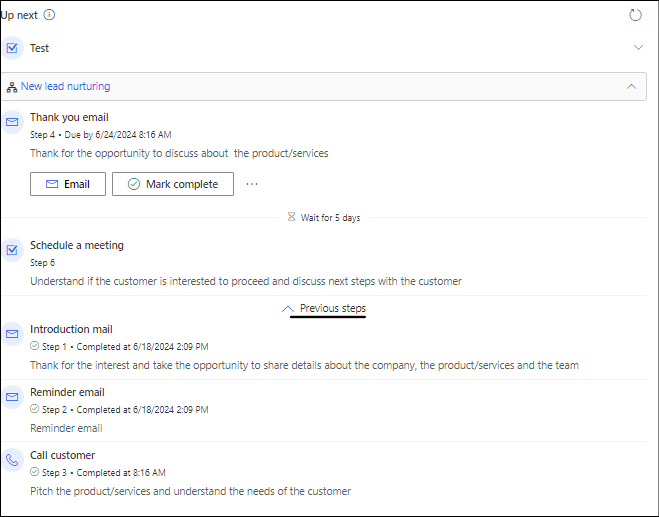
Domyślnie właścicielem każdego działania jest właściciel rekordu. Po zmianie właściciela bieżący aktywny krok jest poprzedniego właściciela, natomiast wszystkie kolejne obecnego. Jest też możliwość zmiany właściciela samego działania lub całej sekwencji na widgecie Dalej poprzez kliknięcie w przycisk Assign.
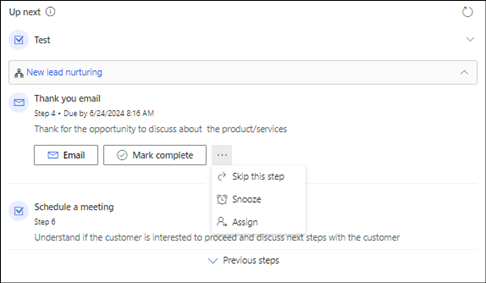
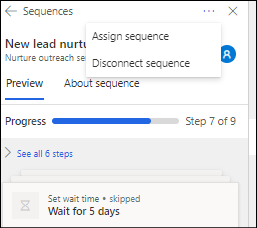
Na widgecie Dalej można zobaczyć wykonane działania na rekordzie oraz wykonywać na nich akcje. Działania, które można dodać to: zadanie, rozmowa telefoniczna, e-mail i spotkania przez MS Teams.
Można je dodać z poziomu widgetu Dalej lub Osi czasu. Obecnie działanie z poziomu Dalej można dodać wtedy, jeśli wszystkie są już zakończone, natomiast z poziomu Osi czasu zawsze.

Działania też można wykonywać w ramach sekwencji. Z pudełka otrzymujemy zarys tego, jak one powinny wyglądać. Aby ją podejrzeć, należy ją rozwinąć na widgecie klikając w nazwę sekwencji New lead nurturing. Wyświetli się ona z prawej strony ekranu.
Na sekwencji widoczne są wszystkie kroki, które zostały wykonane oraz pozostałe.
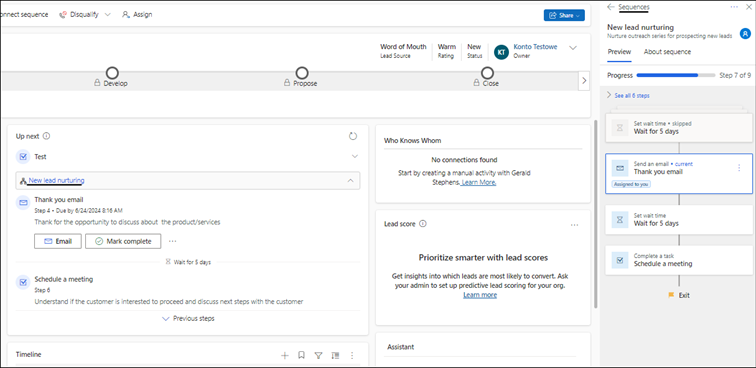

.png)











